Você pode usar o Console do Editor do Google para inspecionar a veiculação de anúncios em páginas que usam a biblioteca da Tag do editor do Google (GPT). Use esse recurso para resolver problemas de carregamento de anúncios e otimizar a performance da sua página.
Neste guia, explicamos como acessar e usar o Console do Editor. Para detalhes sobre mensagens específicas, consulte a lista completa de mensagens do Console do Editor.
Se precisar de mais ajuda com o GPT, consulte as opções de suporte.
Acessar o console
É possível acessar o Console do Editor no navegador em qualquer página que use a GPT. Há três maneiras de acessar o Console do Editor:
- Console JavaScript
- No console JavaScript das ferramentas para desenvolvedores do navegador, execute:
js googletag.openConsole() - Marcador do JavaScript
Crie um novo favorito para o Console do Editor arrastando o botão abaixo para a barra de favoritos:
Em seguida, clique no favorito em qualquer página que inclua GPT para carregar o Console do Editor.
- Parâmetros de consulta do URL
Adicione
?google_console=1ao final do URL de qualquer página que inclua a GPT. Por exemplo,http://www.example.com?google_console=1
Depois de acessar o Console do Editor em uma página, use o atalho de teclado Ctrl + F10 (ou fn + control + F10 em um Mac) para mostrar ou ocultar.
Console
O Console do Editor tem duas guias: Espaços de anúncios e Solicitação de página. Botões para auditar a página com Publisher Ads Audits for Lighthouse e resolver problemas de exibição com Ferramentas de exibição do Ad Manager também são fornecidos.
Sobreposições de anúncios
O console do editor adiciona uma sobreposição a cada espaço do anúncio registrado com a GPT. Cada sobreposição contém informações sobre o anúncio carregado no slot e um link para conferir dados de exibição detalhados nas Ferramentas de exibição do Ad Manager.

| # | Campo | Descrição |
|---|---|---|
| 1 | Origem de anúncios | A origem do anúncio retornado.
Valores possíveis:
|
| 2 | Caminho do bloco de anúncios | O caminho para o bloco de anúncios, incluindo o caminho do bloco de anúncios pai. O nome do bloco de anúncios exibido aparece na linha abaixo do caminho pai. |
| 3 | Contêiner do anúncio | O ID do elemento <div> em que o anúncio foi renderizado.
|
| 4 | Criativo | O ID do criativo do Ad Manager que foi retornado. Ao clicar nesse valor, o criativo será aberto no Ad Manager. |
| 5 | Item de linha | O ID do item de linha do Ad Manager ao qual o criativo retornado está associado. Clicar nesse valor abre o item de linha no Ad Manager. |
Guia "Espaços de anúncio"
A guia "Espaços de anúncio" contém informações detalhadas sobre todos os espaços de anúncio atualmente registrados na GPT. As informações são organizadas em cards, com um card exibido por espaço de anúncio. Também são fornecidos links para visualizar o bloco de anúncios, o criativo e os diagnósticos de exibição do anúncio retornado no Ad Manager.
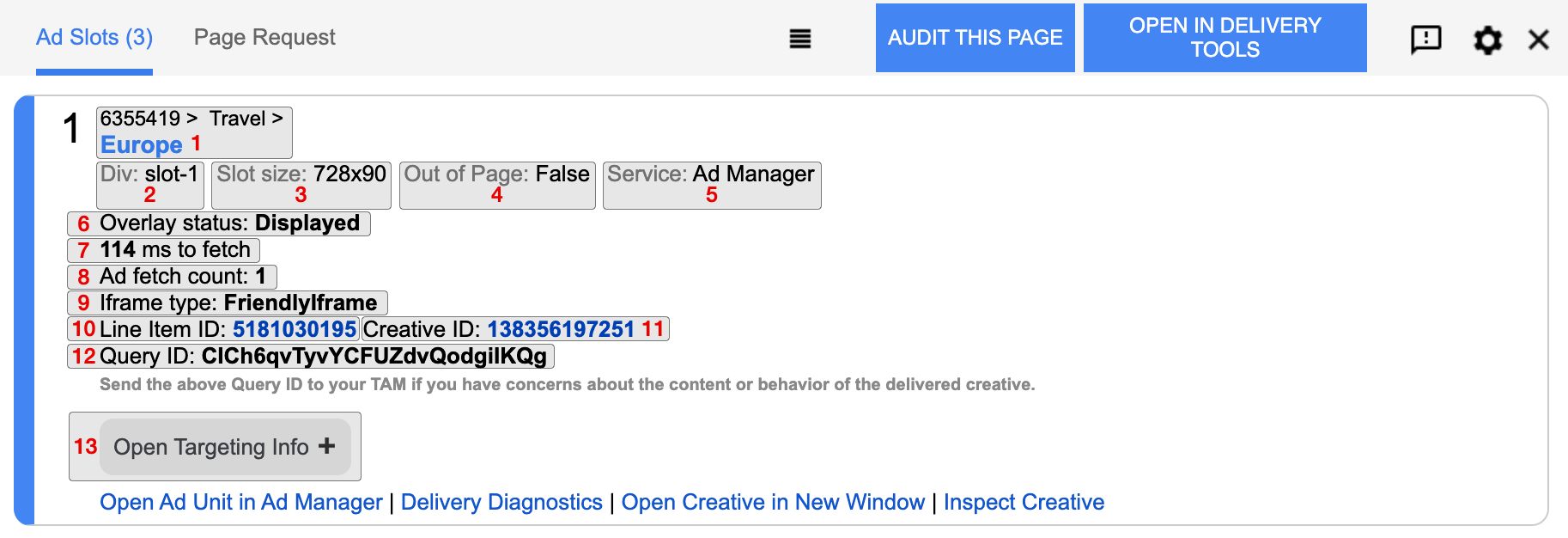
| # | Campo | Descrição |
|---|---|---|
| 1 | Caminho do bloco de anúncios | O caminho para o bloco de anúncios, incluindo o caminho do bloco de anúncios pai. O nome do bloco de anúncios exibido aparece na linha abaixo do caminho pai. |
| 2 | Div | O ID do elemento <div> em que o anúncio foi renderizado.
|
| 3 | Tamanho do slot | O tamanho do espaço do anúncio (largura x altura em pixels), conforme especificado na definição da tag do anúncio. Para mais informações sobre os tamanhos de slot, consulte Tamanhos de anúncio compatíveis. |
| 4 | Fora da página | Indica se o bloco de anúncios mostra um criativo fora da página, como pop-up, pop-under ou anúncios flutuantes. Para mais informações, consulte Veicular criativos fora da página.
Valores possíveis:
|
| 5 | Serviço | O serviço usado para veicular o anúncio. A GPT só é compatível com o Ad Manager. |
| 6 | Status da sobreposição | Indica se o espaço de anúncio tem uma sobreposição do Console do Editor associada. Os espaços de anúncio sem sobreposições não podem ser incluídos no DOM ou podem ser espaços fora da página.
Valores possíveis:
|
| 7 | ms para buscar | O tempo, em milissegundos, que o Ad Manager levou para buscar o anúncio. |
| 8 | Contagem de buscas de anúncios | O número de vezes que o anúncio foi buscado desde que a página foi aberta, incluindo atualizações de anúncios. |
| 9 | Tipo de iframe | O tipo de iframe no criativo foi renderizado. Para mais informações sobre os tipos de IFrame, consulte Renderizar criativos usando o SafeFrame.
Valores possíveis:
|
| 10 | ID do item de linha | O ID do item de linha do Ad Manager ao qual o criativo retornado está associado. |
| 11 | ID do criativo | O ID do criativo do Ad Manager que foi retornado. |
| 12 | ID da consulta | O ID da consulta que retornou esse bloco de anúncios. O gerente técnico da conta (TAM) pode usar esse ID para resolver problemas com o criativo exibido. |
| 13 | Informações de segmentação | Uma seção expansível que lista a segmentação de chave-valor eficaz no nível da página e do espaço aplicado ao espaço de anúncio. |
Guia "Solicitação de página"
A guia "Solicitação de página" oferece informações gerais sobre a página e o ambiente em que ela é renderizada, os avisos encontrados e uma linha do tempo de eventos de anúncios.
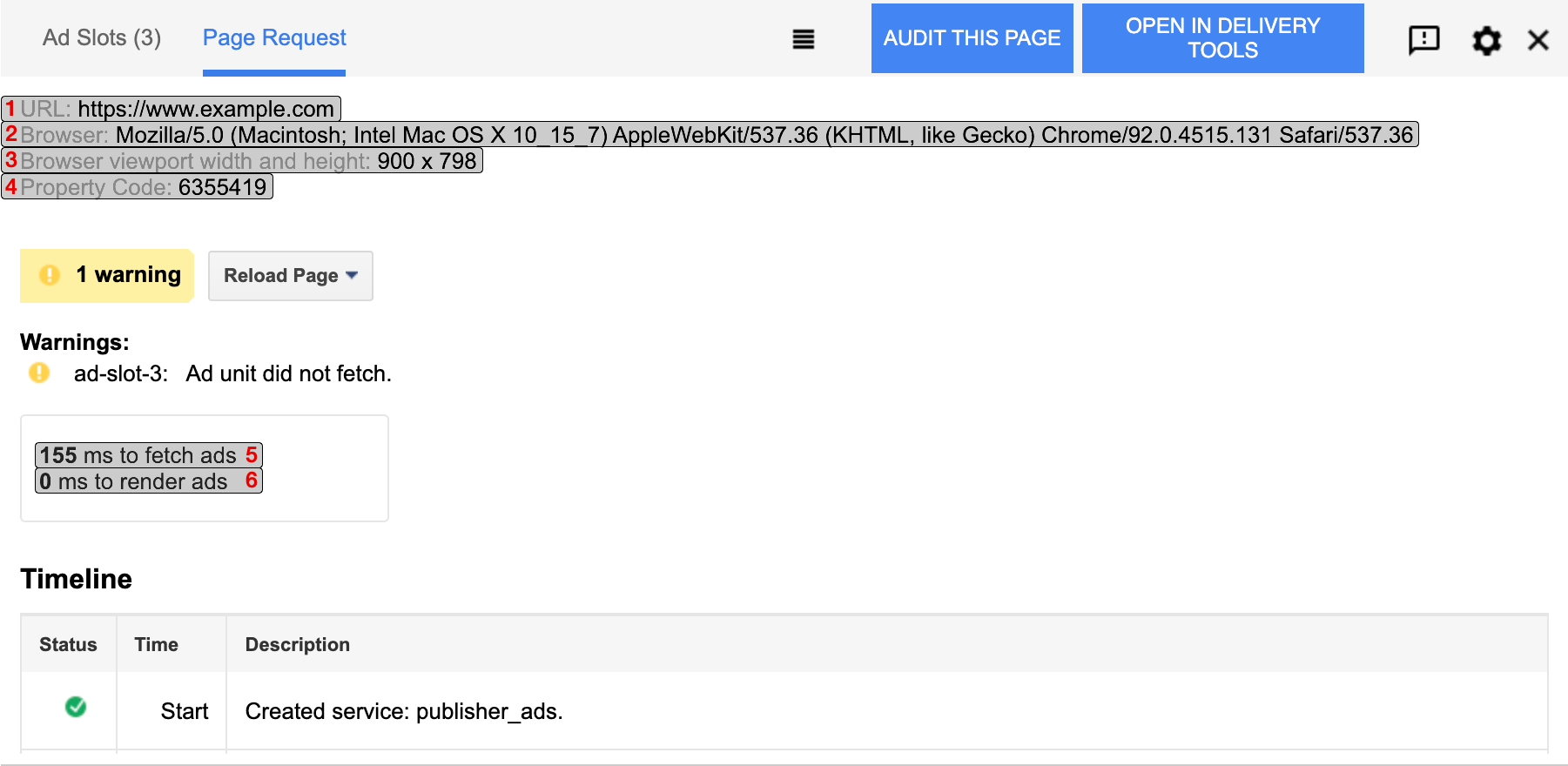
| # | Campo | Descrição |
|---|---|---|
| 1 | URL | O URL da página atual. |
| 2 | Navegador | A string do user agent do navegador usado para carregar a página. |
| 3 | Largura e altura da janela de visualização do navegador | As dimensões atuais da janela de visualização do navegador (largura x altura em pixels). |
| 4 | Código da propriedade | O código de rede, que é um identificador numérico exclusivo da rede do Ad Manager à qual o bloco de anúncios pertence. Para mais informações, consulte Encontrar informações da conta do Ad Manager. |
| 5 | ms para buscar anúncios | O tempo, em milissegundos, que levou para buscar todos os anúncios da GPT na página do Ad Manager. |
| 6 | ms para renderizar anúncios | O tempo, em milissegundos, necessário para renderizar todos os anúncios da GPT na página depois que os criativos foram retornados do Ad Manager. |
Cronograma
A seção Timeline da guia Solicitação de página lista uma sequência cronológica de eventos para cada anúncio da GPT exibido na página, desde a criação do local do anúncio até a renderização. A linha do tempo também inclui todos os alertas ou erros retornados ao solicitar ou exibir o anúncio.
